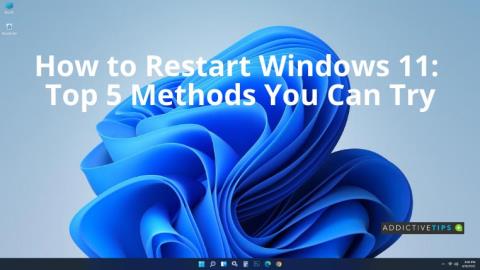Windows 11 için Güvenli Önyükleme Nasıl Etkinleştirilir: En İyi 2 Yöntem
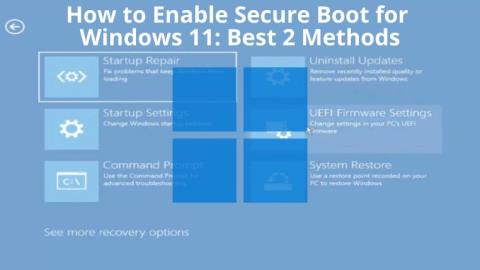
Windows 10
Albüm resmi, bir MP3 dosyasına eklendiğinde dosyanın meta verilerine eklenir. Bu, sanat eserinin tüm medya oynatıcılarda görünmesini sağlar. Ne yazık ki, bazı medya oynatıcılar bunu her zaman algılamaz ve bazen ses dosyalarınızı kopyaladığınızda/taşıdığınızda bilgilerin kendisi kaybolur. Bir dosyaya sanat eseri eklemenin kısayolu yoktur. Manuel olarak yapmak isterseniz, biraz zaman alacak olsa da Windows Media Player'ı kullanabilirsiniz . Ses dosyalarınızın kapakları varsa ancak bunlar Dosya Gezgini'nde gösterilmiyorsa, biraz uzun bir düzeltme uygulamanız gerekecektir. Dosya Gezgini'nde albüm resmini nasıl alacağınız aşağıda açıklanmıştır.
Dosya Gezgini'nde albüm resmi
Dosya Gezgini'ndeki albüm resmi, onu eklemek için hangi uygulamayı kullandığınızdan bağımsız olarak görünmeyebilir. Bu, kullandığınız uygulamayla ilgili bir sorun değil, Dosya Gezgini ile ilgili bir sorun. Sanat orada ve Groove gibi diğer uygulamalarda da göründüğünü göreceksiniz.
Bir dosyadaki sorunu gidermek için, düzeltmeyi her dosya için ayrı ayrı uygulamanız gerekir. Hepsi aynı albüme ait dosyalarınız varsa, biraz zaman kazanabilirsiniz.
İlk olarak, dosyanın kapağı için kullanmak istediğiniz resmi indirin. Görüntüyü aldıktan sonra Windows Media Player'ı açın ve kitaplığınıza gidin. Kitaplığınızda dosyayı bulun. Ardından, kapak resmini şarkıya veya albüme sürükleyip bırakın. Kapak resmini eklemek için başka bir yöntem kullanmamalısınız. Sürükle bırak şeklinde olması gerekiyor.
Kapak güncellendiğinde, Dosya Gezgini'nde dosyayı ziyaret edin ve standart dosya simgesinin kapak resmi resmiyle değiştirildiğini göreceksiniz.
İsterseniz kapak resmini daha sonra değiştirebilirsiniz ve bunu yapmak için Windows Media Player kullanmanız gerekmez. Kapak resmi, göründüğünde Dosya Gezgini'nde güncellenmelidir. Yine de değilse, aynı düzeltmeyi uygulamanız gerekir.
Windows Media Player, neyse ki, bu hilenin başlamasının tek nedeni olan Windows 10'a dahil edilmiştir. Sisteminizde Windows Media Player yoksa veya sonunda kullanımdan kaldırılırsa Groove'u kullanabilirsiniz.
Groove'un ikinci bir seçenek olarak anılmasının nedeni, onunla albüm resmi eklemenin basit bir sürükle ve bırak işleminden daha fazla çaba gerektirmesidir. Groove uygulamasını açın ve albümler sekmesine gidin. Şarkı dosyanızı orada arayın. Bilgileri Düzenle düğmesini tıklayın. Bilgileri Düzenle düğmesini görmüyorsanız, daha fazla seçenek düğmesi göreceksiniz. Tıklayın ve açılan menüde Bilgi Düzenle düğmesi olacaktır.
Bilgileri Düzenle ekranında, albüm kapağındaki düzenle düğmesine tıklayın ve kullanmak istediğiniz görüntüyü seçin. Kaydet'e tıklayın ve güncellemesi için bir veya iki saniye verin; resim Dosya Gezgini'nde görünecektir.
Windows 10
Windows 11 bilgisayarınızı yeniden başlatmak mı istiyorsunuz? Bunun için hızlı, kolay ve etkili yolları öğrenin ve bilgisayar performansınızı artırın.
Ekran kararması nasıl tedavi edilir? Windows 10
Windows 10, sisteminize birden çok monitör bağlamanıza olanak tanır. Bağlandığında, masaüstünüzü genişletmek için ek ekranları kullanabilir veya yansıtabilirsiniz.
Windows 11’i yeniden başlatmak, çalışırken herhangi bir noktada aciliyet konusu olabilir. İşte bunu zahmetsizce yapmanın en iyi 5 yolu.
Windows 10
Windows 11
Windows 10
Windows 10
İş veya oyun amacıyla hızlı bir şekilde PC ekranınızı yakalamanız mı gerekiyor? Windows 10/11’de ekran kaydını ücretsiz olarak nasıl açacağınızı öğrenin.